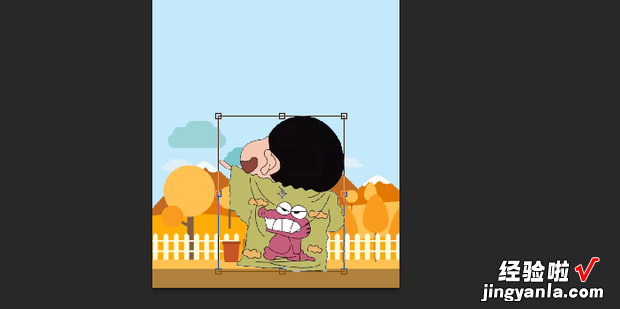PS怎么把抠出来的图片放到另一张图中来自呢?今天就教给大家方法

材料/工具
PS电脑
方法
打开PS,点击左上角的【文件】,点击【打开】 。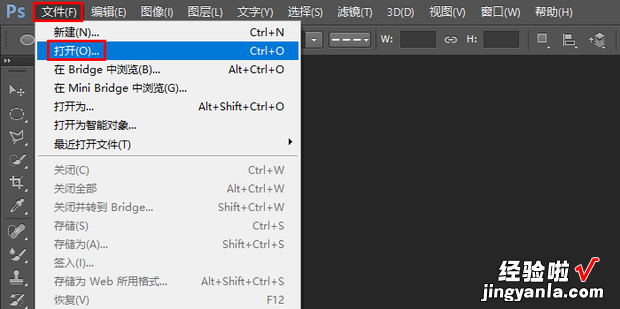
选择想要抠的图片 , 点击【打开】 。
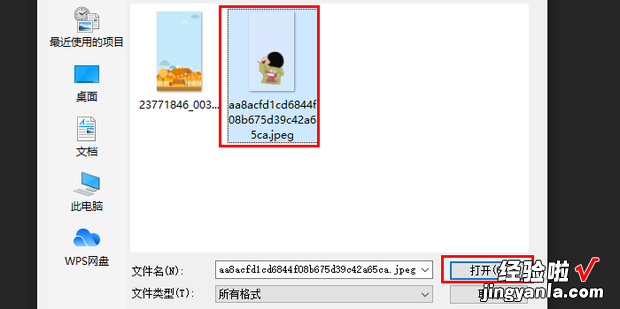
再选择背景图 , 点击【打开】 。
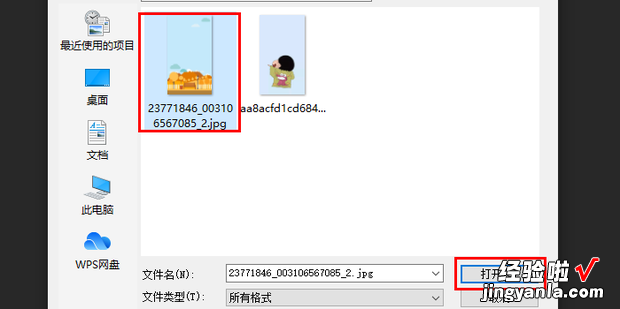
点击左协稳点月入策突侧的【快速选择工具】 。
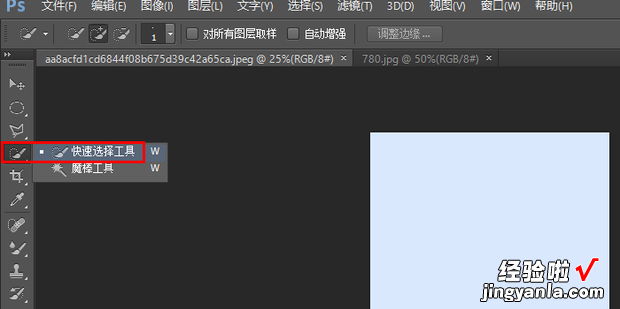
可以对背景快速选择,因为背景的颜色都一样,所以选背景比较方便 。
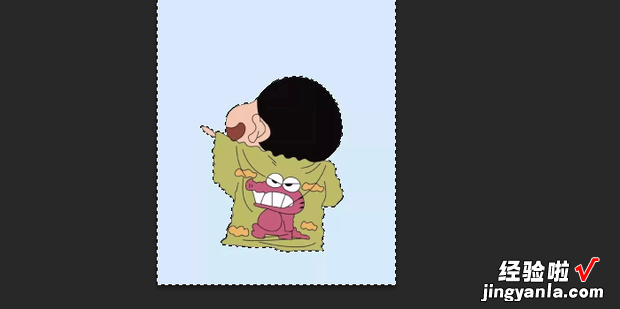
选完背景,点击上方的【选择】,再点击【反向】,就反向选择里面的人物了 。
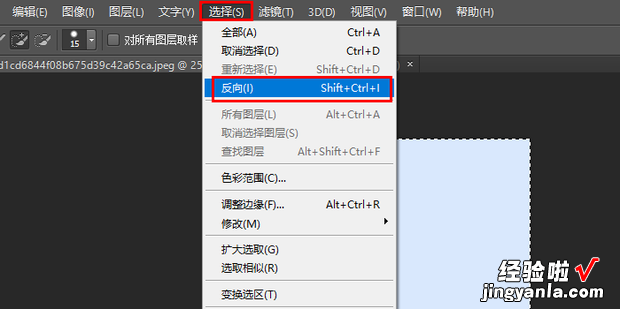
鼠标左键按住抠图的图片名,拉到一边去 。
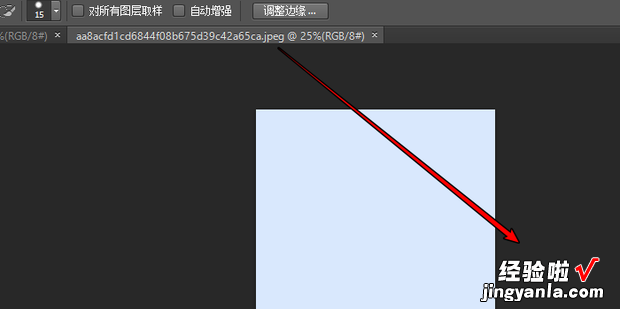
点击左侧的选择工具 。
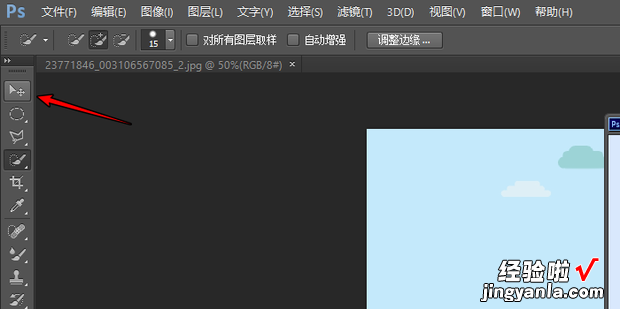
将人物拉到背景里 。
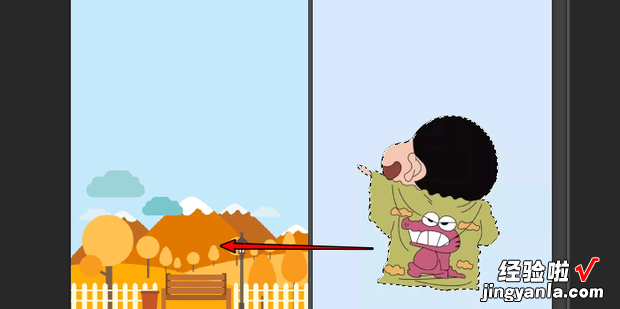
【PS怎么把抠出来的图片放到另一张图中,ps怎样把章抠出来】
根据自己的需求进行放大缩?。醋 緎hift】键再放大缩小 , 可以等比例放大缩小 。
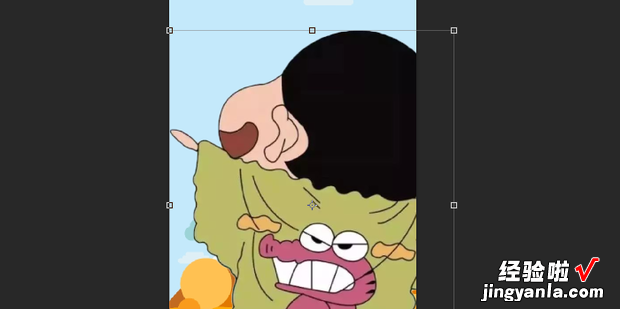
如图所示,这样就把抠出来的图片放到另一张图中了 。